
Windows 10 menyertakan beberapa jenis alat pencadangan dan pemulihan. Dan kita akan melihat semuanya.
Terkadang, hal buruk terjadi pada komputer yang bagus. Untungnya, Windows menyertakan sejumlah alat yang dapat Anda gunakan untuk memastikan file Anda ada dicadangkan dengan benar dan untuk memulihkan komputer Anda jika Anda perlu. Di sisi pencadangan, Riwayat File adalah alat pencadangan utama di Windows 8 dan 10. Ia menawarkan tidak hanya pencadangan penuh, tetapi juga cara untuk memulihkan versi file sebelumnya. Microsoft juga menyertakan Windows 7 Backup and Restore lama di Windows 8 dan 10 dan bekerja dengan cara yang sama seperti sebelumnya, memungkinkan Anda untuk melakukan backup berbasis gambar selektif atau bahkan penuh. Dan meskipun ini bukan solusi pencadangan yang sebenarnya, penyertaan OneDrive memungkinkan Anda membangun sedikit redundansi ke dalam penyimpanan file Anda.
Di sisi Pemulihan, Windows menawarkan yang lengkap lingkungan pemulihan dapat Anda gunakan untuk pemecahan masalah dan pemulihan, serta kemampuan untuk mengatur ulang PC Anda sepenuhnya ke pengaturan default. Begini cara semuanya cocok.
TERKAIT: Apa Cara Terbaik untuk Mencadangkan Komputer Saya?
Alat Cadangan Built-In di Windows
Anda telah mendengar saran jutaan kali, tetapi masih mengejutkan betapa banyak orang yang tidak meluangkan waktu untuk memastikan file mereka dicadangkan secara memadai. Kami telah membahas segala macam cara untuk memastikan bahwa komputer Anda dicadangkan dan bahkan kita telah membicarakannya file apa yang harus Anda cadangkan . Kabar baiknya adalah Windows sendiri menyediakan beberapa alat yang cukup solid untuk menyelesaikan pekerjaan. Ingat saja, ini bukan hanya tentang mencadangkan ke hard drive eksternal. Anda juga harus begitu membuat backup offsite —Atau setidaknya, menyimpan salinan cadangan Anda di lokasi yang berbeda.
TERKAIT: File Mana yang Harus Anda Cadangkan di PC Windows Anda?
File History
TERKAIT: Cara Menggunakan Riwayat File Windows untuk Mencadangkan Data Anda
File History pertama kali diperkenalkan di Windows 8 dan terus menjadi solusi cadangan bawaan utama di Windows 10. Riwayat File tidak membuat cadangan penuh untuk seluruh PC Anda. Sebaliknya, ini berfokus pada memastikan bahwa file pribadi Anda dicadangkan. Anda mengatur Riwayat File untuk mencadangkan semua file Anda ke drive eksternal dan kemudian Anda benar-benar dapat membiarkannya melakukan tugasnya. Ini tidak hanya mencadangkan file secara teratur, tetapi juga mempertahankan versi file sebelumnya yang dapat Anda pulihkan dengan mudah.
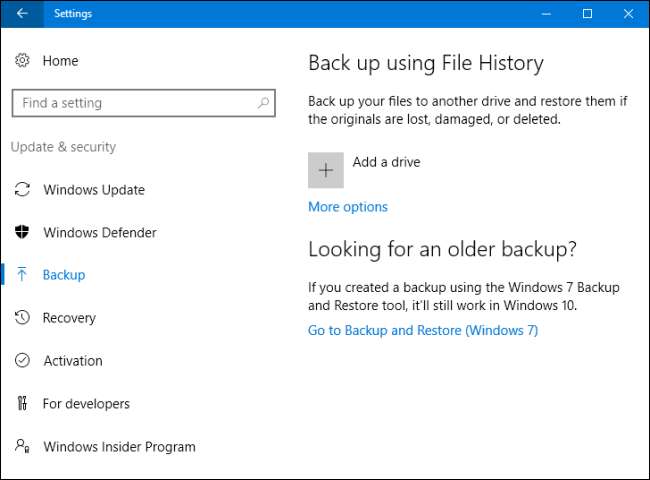
Secara default, Riwayat File mencadangkan folder penting di folder pengguna Anda — hal-hal seperti Desktop, Dokumen, Unduhan, Musik, Gambar, Video, dan bagian dari folder AppData. Anda dapat mengecualikan folder yang tidak ingin dicadangkan dan menambahkan folder dari tempat lain di PC yang ingin Anda cadangkan.

Saat Anda perlu memulihkan file, Anda dapat menelusuri seluruh koleksi file dan folder yang dicadangkan.
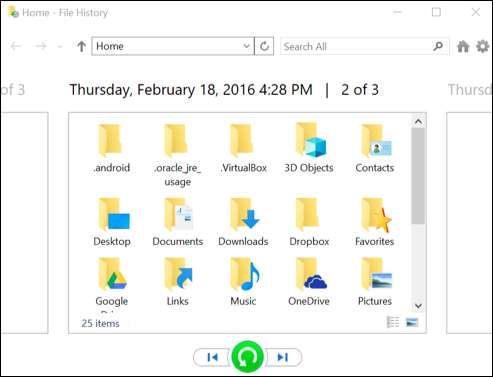
Atau Anda dapat memulihkan versi file sebelumnya langsung dari dalam File Explorer.
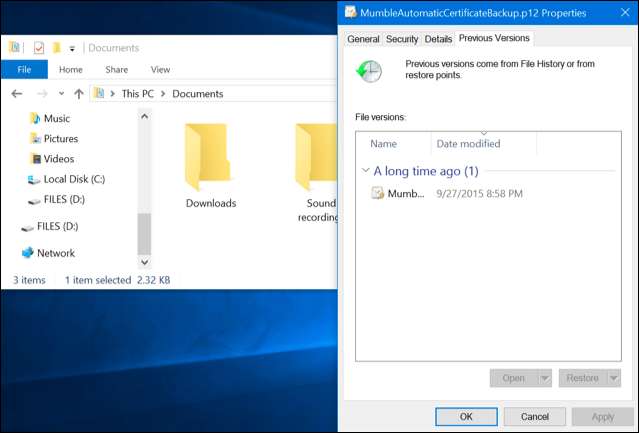
Riwayat File memberi Anda cara yang cukup andal untuk memastikan file pribadi Anda dicadangkan secara teratur. Pastikan Anda memeriksa panduan lengkap untuk menggunakan File History untuk mengetahui petunjuk tentang cara menyiapkan dan menggunakannya.
Backup dan Restore (Windows 7)
TERKAIT: Sekolah Geek: Belajar Windows 7 - Pencadangan dan Pemulihan
Microsoft juga mempertahankan yang lama Fitur Backup dan Restore dari Windows 7 sekitar. Ini tersedia di Windows 8, dihapus di Windows 8.1, dan kembali ke Windows 10. Alat Pencadangan dan Pemulihan (Windows 7) memungkinkan Anda memulihkan cadangan Windows 7 lama Anda ke komputer Windows 10 — kemungkinan alasan mengapa alat tersebut masih ada — tetapi Anda juga dapat menggunakannya untuk mencadangkan PC Windows 10 Anda dengan cara yang sama persis seperti saat Anda mencadangkan PC Windows 7.
Tidak seperti solusi backup File History yang lebih baru, Anda dapat menggunakan Backup dan Restore untuk lebih mudah membuat backup dari hampir semua yang ada di hard drive Anda. Namun, itu juga tidak menampilkan kemampuan Riwayat File untuk mempertahankan versi lama dari file Anda.
Anda dapat menemukan alat tersebut dengan menekan Start, mengetik "backup", lalu memilih "Backup and Restore (Windows 7)".
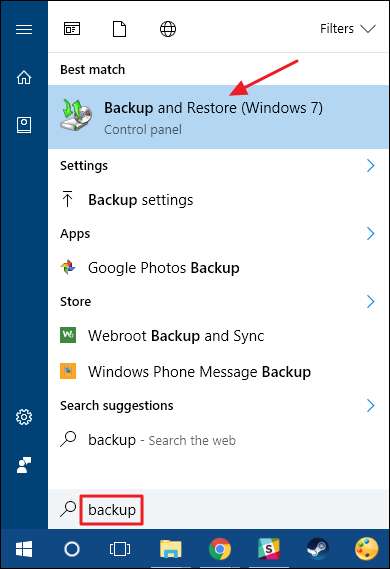
Menyiapkan cadangan cukup mudah. Anda akan memilih drive eksternal (atau lokasi jaringan), memilih folder yang ingin Anda backup, dan mengatur jadwal. Setelah itu, semuanya otomatis. Pastikan untuk memeriksa kami panduan lengkap untuk Pencadangan dan Pemulihan Windows 7 untuk instruksi yang lebih detail.
Pencadangan Gambar Sistem
TERKAIT: Cara Membuat System Image Backup di Windows 7, 8, atau 10
Juga tersedia di alat Pencadangan dan Pemulihan (Windows 7), Anda akan menemukan opsi untuk membuat file cadangan gambar sistem penuh daripada hanya membuat cadangan folder tertentu.
Alat ini membuat cuplikan gambar dari seluruh sistem Anda — file pribadi, aplikasi terinstal, file sistem operasi, dan lainnya. Keuntungan menggunakan cadangan gambar terletak pada pemulihannya. Jika hard drive Anda gagal, Anda hanya perlu menggantinya dan kemudian memulihkan image. Anda akan berada tepat di tempat Anda tinggalkan, tanpa harus menginstal ulang Windows, semua aplikasi Anda, lalu menyalin file cadangan Anda.
Meskipun kedengarannya bagus — dan sebagian besar memang begitu — ada beberapa kelemahan dalam menggunakan image backup. Proses pencadangan itu sendiri sedikit lebih lambat, meskipun masih dapat dilakukan dengan mudah dalam semalam. Karena Anda mencadangkan semuanya, Anda akan membutuhkan drive yang lebih besar untuk menyimpan cadangan. Dan jika Anda perlu memulihkan apa pun yang telah Anda cadangkan, Anda tidak bisa mendapatkan folder atau file individual dengan andal dari cadangan. Ini lebih merupakan situasi semua atau tidak sama sekali.
Selain itu, cadangan gambar tidak cukup diperlukan di Windows 8 dan 10 seperti dulu. Anda dapat mengembalikan sistem operasi komputer ke keadaan semula menggunakan fitur Setel Ulang PC Anda (yang akan kita bicarakan nanti di artikel ini). Anda kemudian hanya perlu menginstal ulang aplikasi dan memulihkan file satu per satu. Jadi, terserah Anda untuk mempertimbangkan pro dan kontranya dan memutuskan mana yang terbaik untuk Anda.
Jika Anda ingin menggunakan fitur image backup, Anda akan menemukannya di panel kontrol Backup and Restore (Windows 7). Cukup klik "Buat gambar sistem" di sisi kiri jendela.
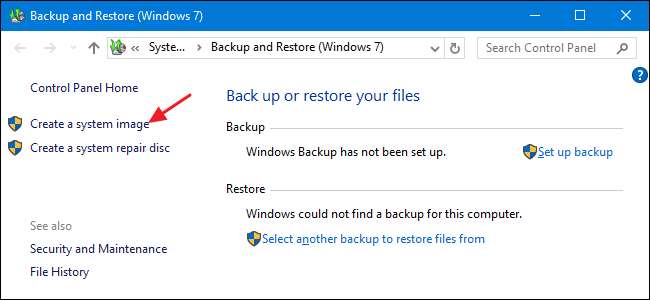
Anda akan memilih tempat untuk menyimpan cadangan — hard drive eksternal, DVD, atau lokasi jaringan — dan drive apa yang akan disertakan. Setelah pencadangan selesai, Anda juga akan diminta untuk membuat disk perbaikan sistem yang dapat Anda gunakan untuk memulai komputer dan kemudian memulihkan cadangan gambar Anda. Sekali lagi, pastikan untuk memeriksa panduan lengkap untuk membuat image sistem untuk lebih jelasnya.
OneDrive
Kami mendengarmu. OneDrive sebenarnya bukan solusi cadangan. Dan Anda benar — tidak, setidaknya dalam pengertian tradisional. Namun, OneDrive sekarang terintegrasi penuh ke dalam Windows. File yang Anda simpan di OneDrive disimpan secara lokal, di cloud, dan juga di perangkat lain yang telah Anda sinkronkan ke akun OneDrive Anda. Jadi, jika Anda menghancurkan Windows dan memulai ulang dari awal, Anda hanya perlu masuk ke OneDrive untuk mendapatkan kembali file apa pun yang Anda simpan di sana.
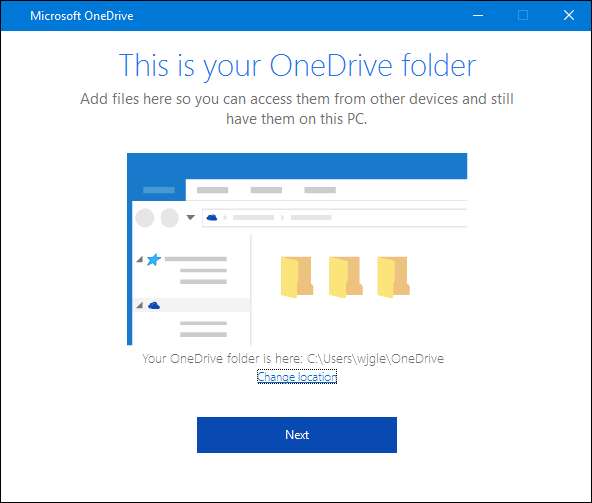
Jadi, meskipun ini bukan solusi pencadangan yang sebenarnya, OneDrive dapat menawarkan Anda ketenangan pikiran karena setidaknya Anda menyimpan file pribadi di beberapa lokasi.
Alat Pemulihan Bawaan di Windows
Cadangan sangat penting, tetapi Windows juga menyertakan sejumlah alat pemulihan yang mungkin dapat membantu Anda menghindari keharusan memulihkan cadangan tersebut.
Pemulihan Sistem
TERKAIT: Cara Menggunakan Pemulihan Sistem di Windows 7, 8, dan 10
Jika Anda memiliki masalah Windows yang tidak dapat diperbaiki oleh pemecahan masalah biasa, Pemulihan Sistem harus menjadi yang berikutnya di daftar hal yang harus Anda coba. Ini bagus dalam memperbaiki jenis masalah tertentu, seperti ketika aplikasi yang baru dipasang atau driver perangkat keras merusak sesuatu.
System Restore bekerja dengan membuat "titik pemulihan" sesekali. Titik pemulihan adalah snapshot dari file sistem Windows Anda, file program tertentu, pengaturan registri, dan driver perangkat keras. Anda dapat membuat titik pemulihan kapan saja, meskipun Windows secara otomatis membuat titik pemulihan sekali seminggu. Ini juga membuat titik pemulihan tepat sebelum peristiwa sistem besar, seperti menginstal driver perangkat baru, aplikasi, atau menjalankan pembaruan Windows.
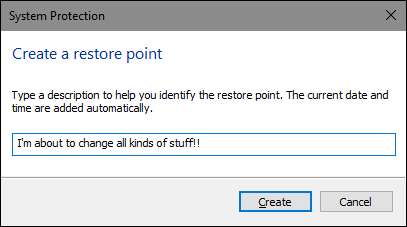
Kemudian, jika terjadi kesalahan, Anda dapat menjalankan Pemulihan Sistem dan mengarahkannya ke titik pemulihan terbaru. Ini akan mengembalikan pengaturan sistem, file, dan driver tersebut, mengembalikan sistem Windows Anda yang mendasari ke keadaan sebelumnya.
Pastikan untuk memeriksa kami panduan lengkap untuk menggunakan System Restore , meskipun, untuk detail tentang cara kerja Pemulihan Sistem, file dan aplikasi apa yang dapat terpengaruh, dan cara memastikannya diaktifkan di sistem Anda.
Opsi Startup Tingkat Lanjut
Windows selalu menawarkan semacam lingkungan pemulihan untuk membantu Anda memecahkan masalah ketika komputer Anda tidak mau hidup. Di Windows 7, Anda dapat mengakses opsi pengaktifan lanjutan tertentu — seperti boot ke Safe Mode atau membuka Command Prompt — dengan menekan F8 saat sistem Anda mulai.
TERKAIT: Cara Menggunakan Opsi Startup Lanjutan untuk Memperbaiki PC Windows 8 atau 10 Anda
Di Windows 8 dan 10, file opsi pengaktifan lanjutan bekerja sedikit berbeda, tetapi masih ada. Jika Windows tidak dapat memuat secara normal, Anda akan melihat opsi startup tersebut secara otomatis. Untuk mengaksesnya sebaliknya, buka Pengaturan> Pembaruan & keamanan> Pemulihan> Startup Lanjutan dan klik "Mulai Ulang sekarang". Anda juga dapat menahan tombol Shift saat mengklik Restart di menu Start.

TERKAIT: Haruskah Anda Menggunakan Pratinjau Orang Dalam Windows 10?
Dari sini, Anda dapat memulihkan Windows dari citra sistem yang Anda buat, menggunakan Pemulihan Sistem untuk memperbaiki masalah, dan melakukan tugas pemeliharaan lainnya. Jika Anda sedang berlari pratinjau versi Windows , menu ini memungkinkan Anda untuk kembali ke versi sebelumnya jika versi saat ini tidak dapat di-boot atau berfungsi dengan benar. Menu yang sama ini juga akan muncul jika PC Anda tidak dapat memuat Windows secara normal.
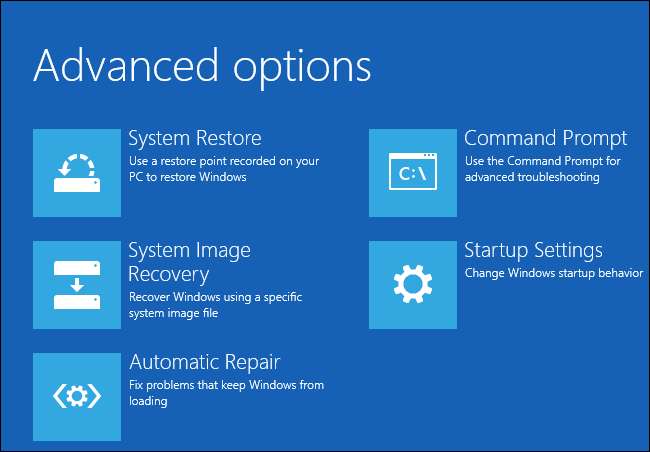
Recovery Drive Creator
TERKAIT: Bersiap: Buat Drive Pemulihan untuk Windows, Linux, Mac, atau Chrome OS
Windows juga memungkinkan Anda buat drive pemulihan yang memungkinkan Anda mengakses opsi pengaktifan lanjutan ini, meskipun penginstalan Windows Anda benar-benar rusak dan Anda tidak dapat mengakses menu ini — atau jika Anda harus mengganti hard drive dan ingin memulihkan cadangan gambar.
Untuk membuat drive pemulihan, tekan Mulai, ketik "pemulihan", lalu pilih "Buat drive pemulihan".
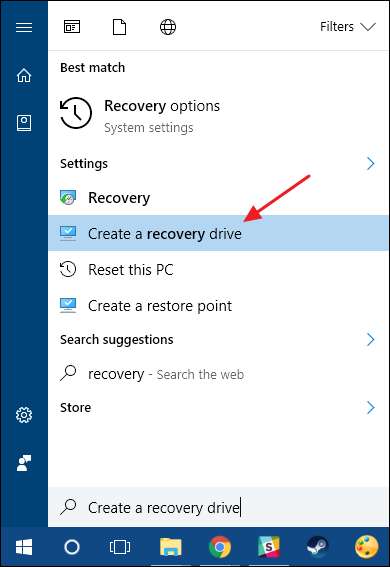
Yang harus Anda lakukan di wizard “Drive Pemulihan” adalah memilih drive (CD / DVD di Windows 7, USB di Windows 8 atau 10) dan biarkan ia melakukan penyalinan.
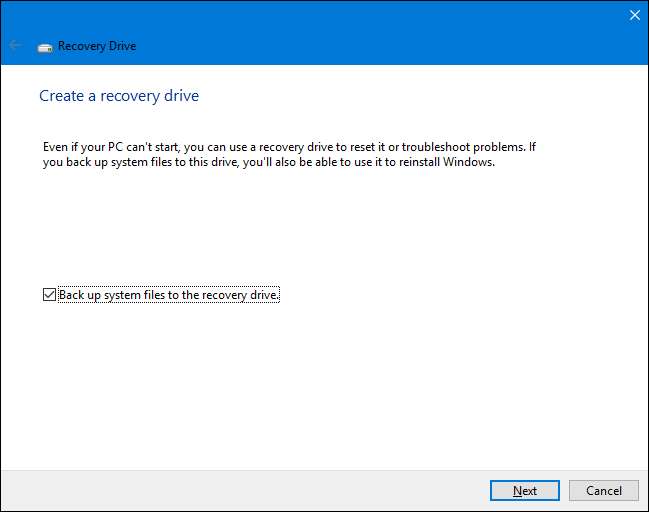
Setelah selesai, beri label pada drive dan simpan di tempat yang aman sehingga Anda dapat menggunakannya untuk memulai PC Anda saat Windows tidak dapat dimuat.
Setel Ulang PC Ini
TERKAIT: Semua yang Perlu Anda Ketahui Tentang "Atur Ulang PC Ini" di Windows 8 dan 10
" Setel ulang PC ini ”Telah menjadi salah satu tambahan terbaik untuk Windows 8 dan 10. Fitur ini digunakan untuk memulihkan komputer Anda ke status sistem operasi default. Ini pada dasarnya menggantikan kebutuhan untuk menginstal ulang Windows dari awal menggunakan DVD penginstal atau drive USB. Cukup beri tahu Windows untuk mereset PC Anda dan itu akan melakukan pekerjaan untuk Anda — semuanya memungkinkan Anda untuk menyimpan file pribadi Anda di tempatnya jika Anda mau.
Perhatikan bahwa Windows 8 memiliki opsi "Refresh PC Anda" dan "Reset PC Anda" yang terpisah. Refresh menyimpan semua file dan pengaturan personalisasi Anda, tetapi atur pengaturan PC Anda ke default dan hapus instalan aplikasi desktop Anda. Reset menghapus semuanya, termasuk file Anda-seperti melakukan instalasi ulang Windows dari awal. Windows 10 menyederhanakan banyak hal dengan hanya memiliki opsi reset, tetapi memungkinkan Anda untuk memutuskan apakah akan menyimpan file pribadi Anda selama proses reset.
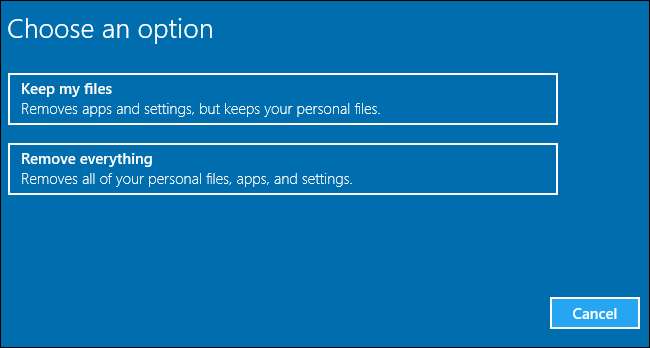
Jika Anda menghapus semuanya, Anda juga dapat memberi tahu Windows kepada hapus drive dengan aman —Sesuatu yang harus Anda lakukan sebelum membuang PC Windows 10 atau perangkat lain.
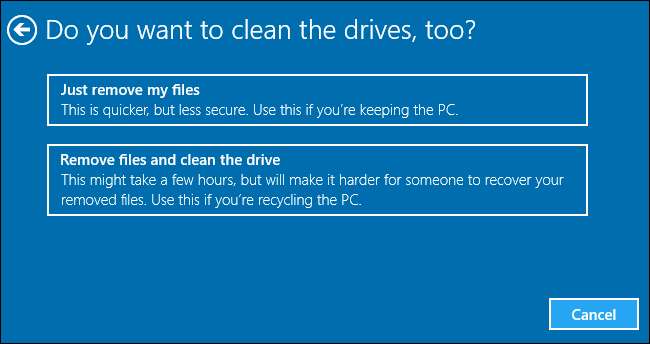
Pada akhirnya, alat pencadangan dan pemulihan terbaik di dunia tidak akan membantu Anda jika Anda tidak menggunakannya. Mencadangkan komputer Anda sangat mudah akhir-akhir ini sehingga tidak ada alasan untuk tidak melakukannya. Jadi, cadangkan, simpan juga di luar situs, dan pelajari cara menggunakan alat pemulihan tersebut saat Anda membutuhkannya.







